SKU별 WooCommerce 검색이 작동하지 않는 문제를 해결하는 방법(단계별)
게시 됨: 2022-04-15SKU별 Woocommerce 검색이 작동하지 않는 문제를 해결하는 방법을 알고 싶으십니까?
이 문제를 해결하는 것은 고객에게 긍정적인 사용자 경험을 보장하고 매출을 늘리는 데 중요합니다.
이 문서에서는 제품 SKU별 검색이 사이트에서 작동하지 않는 이유와 이 문제를 해결하는 방법을 찾는 방법을 보여줍니다.
이 자습서에는 유용한 팁이 많이 포함되어 있으므로 여러 섹션으로 구성했습니다.
다음으로 건너뛰려면 특정 섹션을 자유롭게 클릭하세요.
- 사이트에서 SKU별 Woocommerce 검색이 작동하지 않는 문제를 해결하는 방법
- 관리자 패널에서 SKU별 Woocommerce 검색이 작동하지 않는 문제를 해결하는 방법
2 SKU별 Woocommerce 검색이 작동하지 않는 일반적인 예
WooCommerce 제품의 SKU별 검색이 사이트에서 작동하지 않을 수 있는 가장 일반적인 두 가지 예를 살펴보겠습니다.
WordPress가 사이트에서 WooCommerce 제품 SKU로 검색하지 않음
먼저, 제품 SKU가 무엇인지, 왜 SKU로 검색하는 것이 유용한지 알아보겠습니다.
SKU는 재고 관리 단위를 의미합니다. 이것은 원하는 방식으로 자유롭게 지정할 수 있는 고유한 제품 ID입니다. 제품에 지정하면 고객이 더 빨리 찾을 수 있습니다.
SKU별로 제품을 찾을 수 없는 주된 이유는 WooCommerce가 이 데이터를 사용자 정의 필드에 저장하기 때문입니다.
사용자 정의 필드는 게시물, 페이지 또는 제품에 추가 정보를 추가할 수 있는 필드입니다.
SKU 외에도 WooCommerce는 제품 가격, 무게, 색상 및 기타 여러 속성을 사용자 정의 필드에 저장합니다.
이는 고객이 원하는 제품을 훨씬 쉽게 찾을 수 있도록 하는 귀중한 데이터입니다.
하지만 문제가 있습니다. WordPress는 검색을 수행할 때 사용자 정의 필드를 고려하지 않습니다.
고맙게도 몇 번의 클릭으로 이 문제를 처리할 수 있습니다.
이 가이드의 뒷부분에서 SKU 및 기타 사용자 정의 필드 데이터를 검색 가능하게 만드는 방법을 보여줍니다.
또는 솔루션으로 건너뛰고 지금 검색할 때 WordPress가 WooCommerce 제품 SKU를 고려하도록 하는 방법을 배울 수 있습니다.
WooCommerce 제품으로 검색 SKU가 관리자 패널에서 작동하지 않음
WooCommerce는 기본적으로 관리자 패널에서 SKU별로 제품 검색을 지원합니다.
따라서 제품을 찾을 수 없다면 플러그인이 제대로 작동하지 않는다는 의미입니다.
이러한 일이 발생할 수 있는 가능한 이유 목록은 다음과 같습니다.
- 플러그인 충돌 . 사이트에서 사용하는 일부 플러그인은 서로 호환되지 않을 수 있습니다.
- CSV를 통해 많은 제품을 가져옵니다 . CSV 파일 가져오기를 통해 한 번에 수많은 제품을 업로드했다면 WooCommerce 데이터베이스가 손상되었을 수 있습니다.
- 호스팅 메모리 제한 . 일부 웹 호스팅에는 WooCommerce가 제대로 작동하지 않을 수 있는 숨겨진 메모리 제한이 있습니다.
이 문서의 뒷부분에서 이러한 모든 문제를 해결하는 방법을 보여 드리겠습니다.
또는 관리자 패널 링크에서 WooCommerce 제품 SKU가 작동하지 않는 검색을 수정하는 방법에 따라 솔루션으로 건너뛸 수 있습니다.
사이트에서 SKU별 Woocommerce 검색이 작동하지 않는 문제를 해결하는 방법
사이트에서 제품 SKU로 검색을 활성화하는 가장 쉬운 방법은 SearchWP와 같은 플러그인을 사용하는 것입니다.
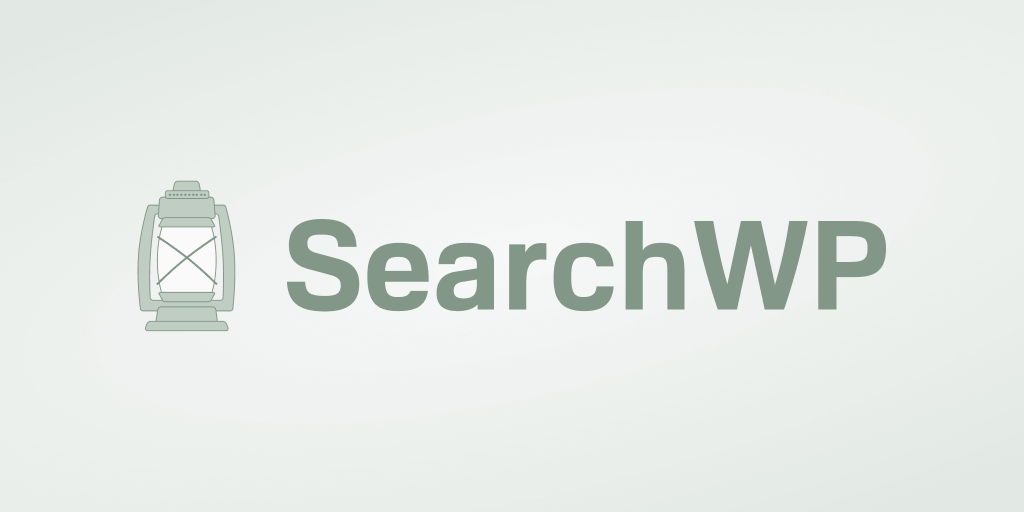
왜요? 이것은 시장에서 가장 강력하고 사용하기 쉬운 WordPress 검색 플러그인이기 때문입니다.
이 플러그인을 사용하면 기술 지식 없이도 제품에 대한 추가 정보를 검색 가능하게 만들 수 있습니다.
그러나 이것은 SearchWP 기능의 일부일 뿐입니다. 실제로 이 플러그인을 사용하면 사용자 지정 검색 양식을 만들고 검색 결과에서 특정 제품의 우선 순위를 지정하는 등의 작업을 수행할 수 있습니다.
30,000개 이상의 전자 상거래 웹사이트에서 이미 SearchWP를 사용하여 고객에게 보다 관련성 높은 검색 결과를 제공하고 있습니다.
다음은 이 플러그인으로 할 수 있는 몇 가지 놀라운 일입니다.
- 라이브 모드에서 검색 결과를 표시합니다 . 라이브 모드에서 방문자에게 검색 결과를 표시하고 싶으십니까? SearchWP를 사용하면 몇 번의 클릭으로 사이트에 자동 완성 기능이 있는 라이브 검색을 추가할 수 있습니다.
- 사이트에서 검색을 추적합니다 . 고객이 사이트에서 어떤 제품을 찾고 있었는지 궁금하십니까? SearchWP는 잠재 고객의 요구 사항을 더 잘 이해할 수 있도록 상점의 검색 활동에 대한 데이터를 수집합니다.
- 단축 코드로 검색 창을 추가하십시오 . 사이트에 검색창을 추가하는 방법을 찾고 계십니까? SearchWP를 사용하면 사이트의 거의 모든 위치에 단축 코드를 사용하여 검색 창을 표시할 수 있습니다.
- 부분 일치로 검색을 활성화 합니다. 방문자가 이름을 잘못 입력하더라도 올바른 제품을 찾기를 원하십니까? SearchWP 퍼지 검색 기능을 활성화하여 매장에서 제품을 더 쉽게 찾을 수 있습니다.
이를 통해 SearchWP를 사용하여 사이트에서 WooCommerce 제품 SKU로 검색할 수 있는 방법을 살펴보겠습니다.
1단계: SearchWP 설치 및 활성화
시작하려면 여기에서 나만의 SearchWP 사본을 얻을 수 있습니다.
다음 단계는 SearchWP 계정에 로그인하고 다운로드 탭으로 이동하는 것입니다.
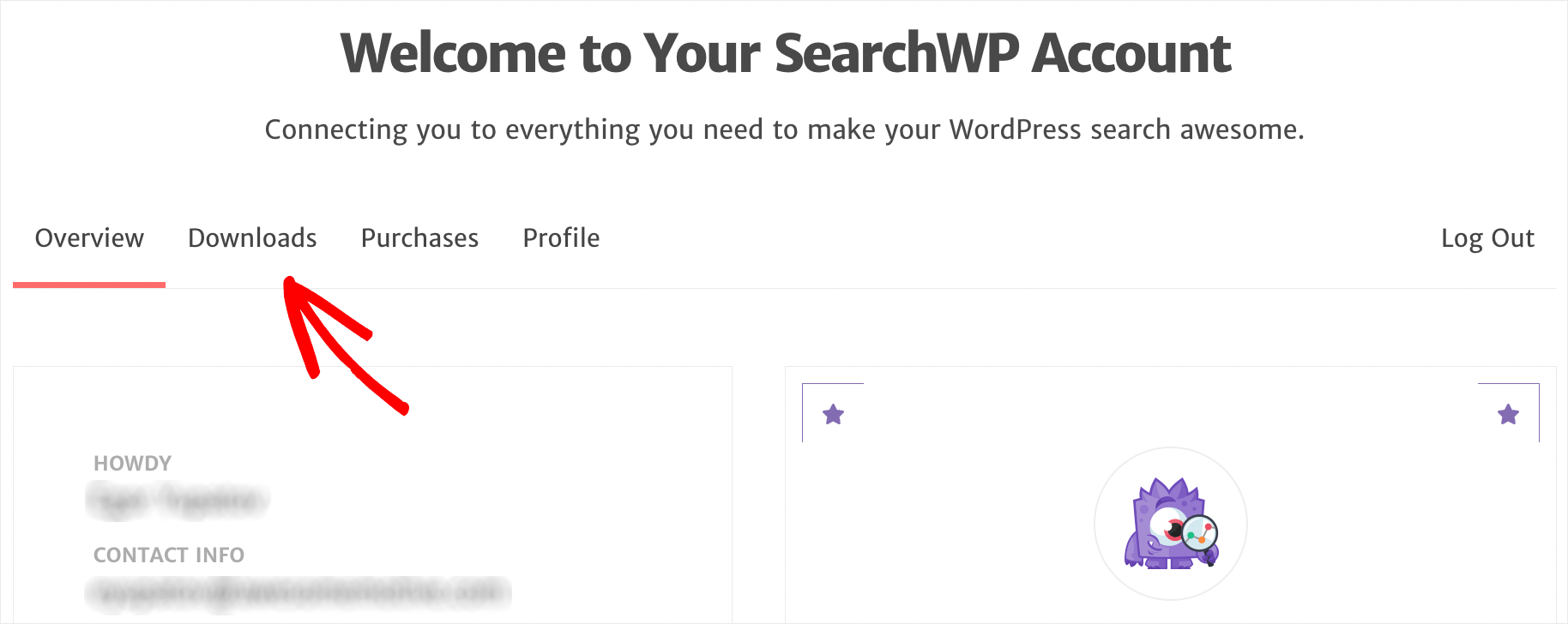
일단 거기에 있으면 Download SearchWP 버튼을 눌러 플러그인의 ZIP 파일을 컴퓨터에 다운로드하기 시작합니다.
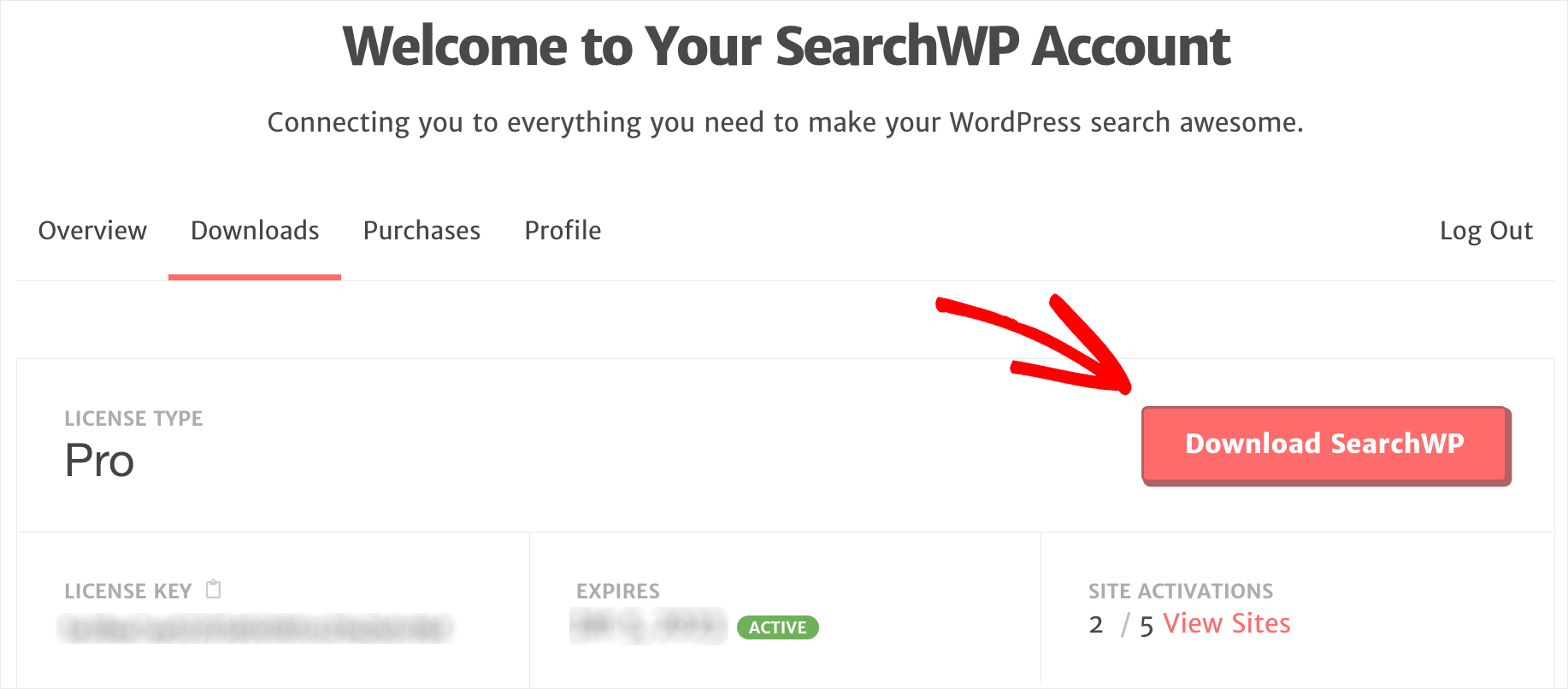
다운로드가 완료되면 같은 탭의 왼쪽 하단에 있는 플러그인 라이선스 키를 복사합니다.
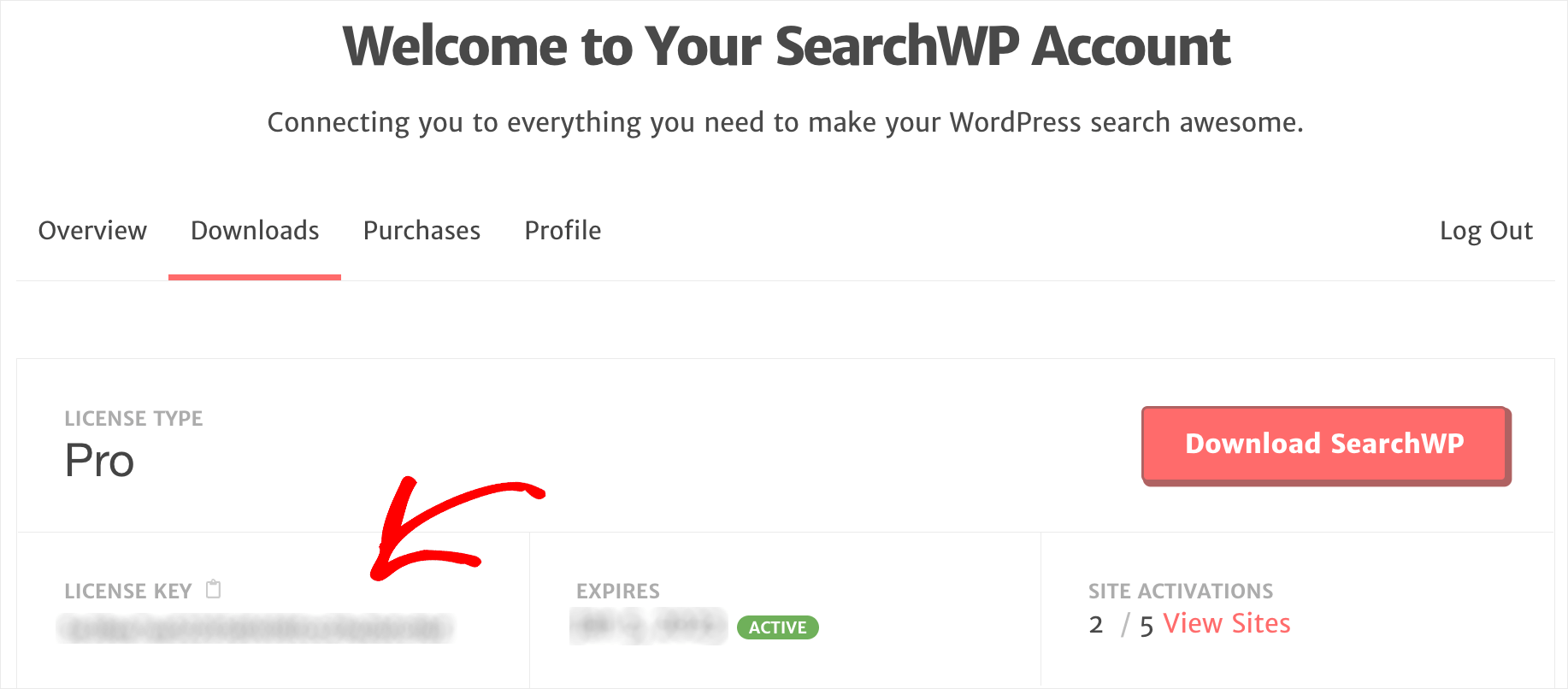
다음 단계는 SearchWP 플러그인의 ZIP 파일을 사이트에 업로드하는 것입니다.
어떻게 해야 할지 모르겠다고요? WordPress 플러그인을 설치하는 방법에 대한 이 단계별 가이드를 따를 수 있습니다.
플러그인 설치 시 WordPress 대시보드로 이동하여 상단 표시줄에서 SearchWP 버튼을 클릭합니다.

그런 다음 라이선스 탭으로 이동합니다.
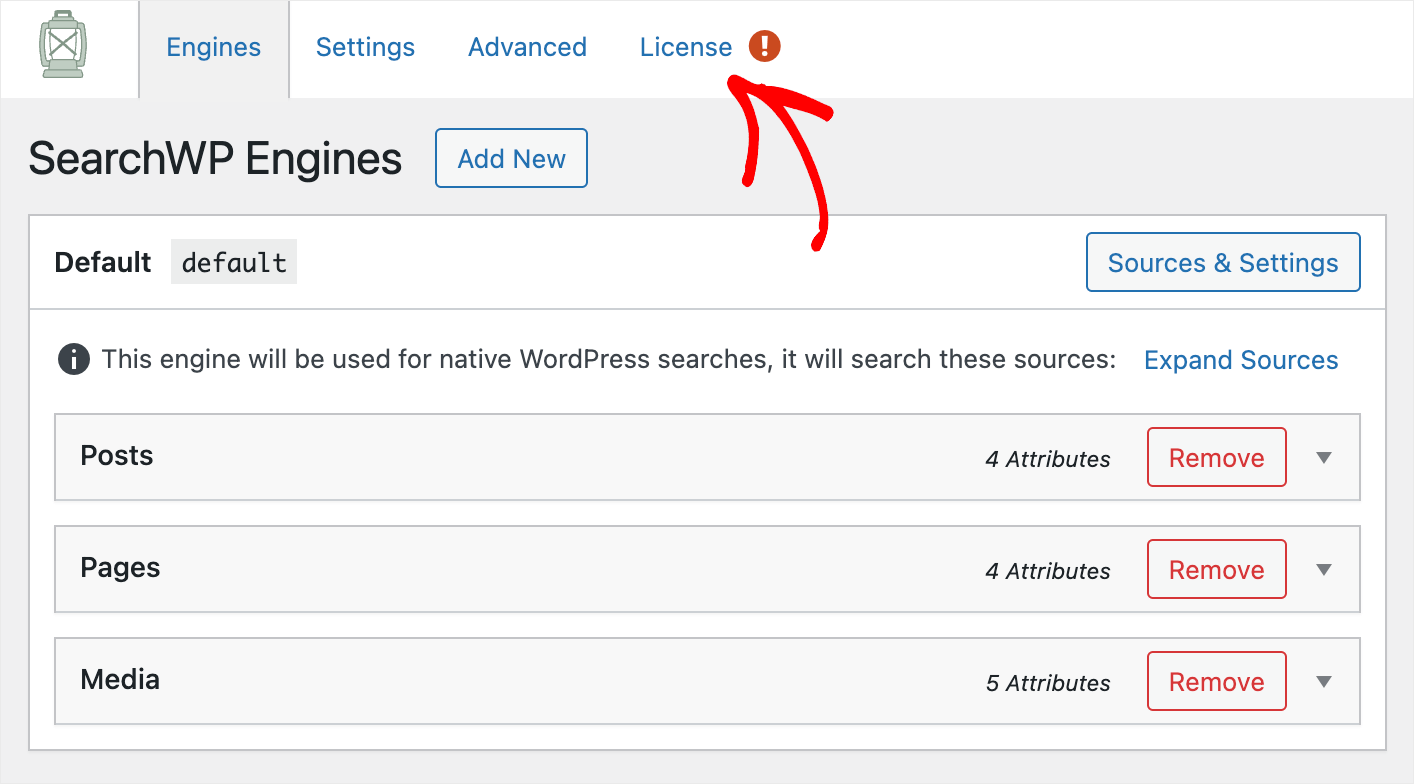
이전 단계 중 하나에서 복사한 라이선스 키를 라이선스 필드에 입력하고 활성화 를 클릭합니다.
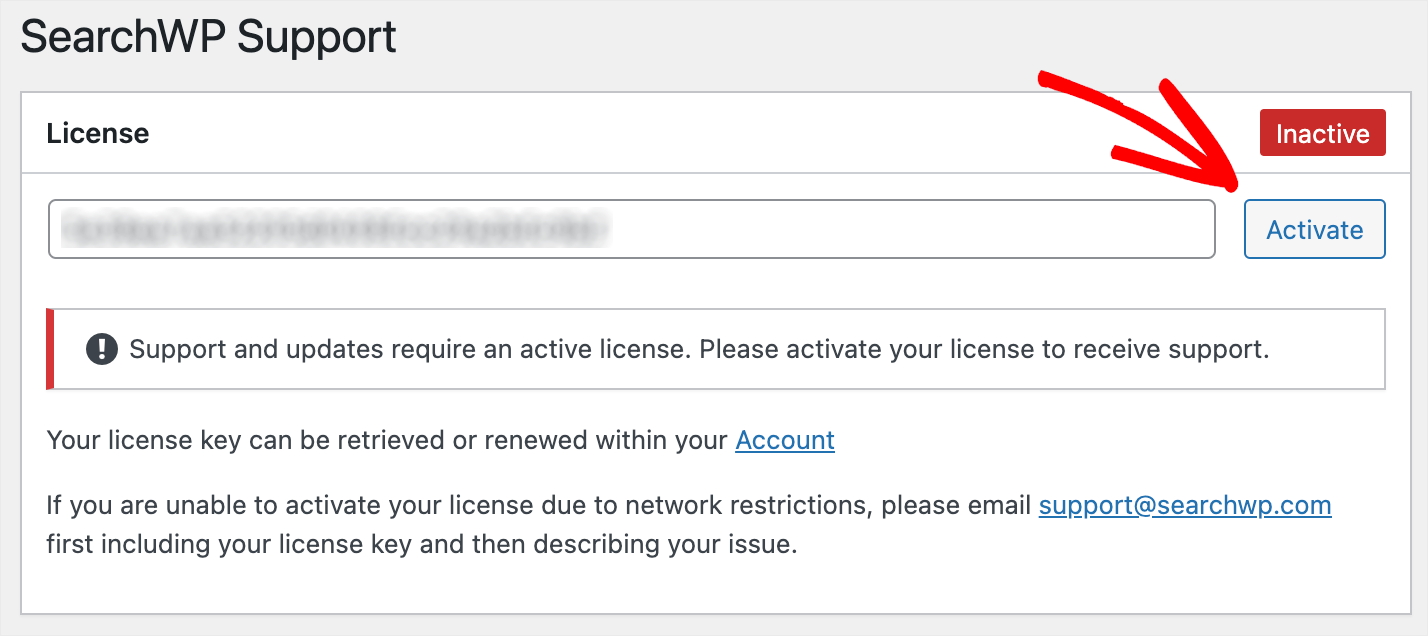
SearchWP 사본을 활성화하면 다음 단계는 WooCommerce 통합 확장 프로그램을 설치하는 것입니다.
2단계: WooCommerce 통합 확장 설치 및 활성화
이 확장은 SearchWP와 WooCommerce 플러그인의 원활한 통합을 보장합니다.
시작하려면 WooCommerce 통합 다운로드 페이지로 이동하여 확장 프로그램 다운로드 버튼을 클릭하십시오.
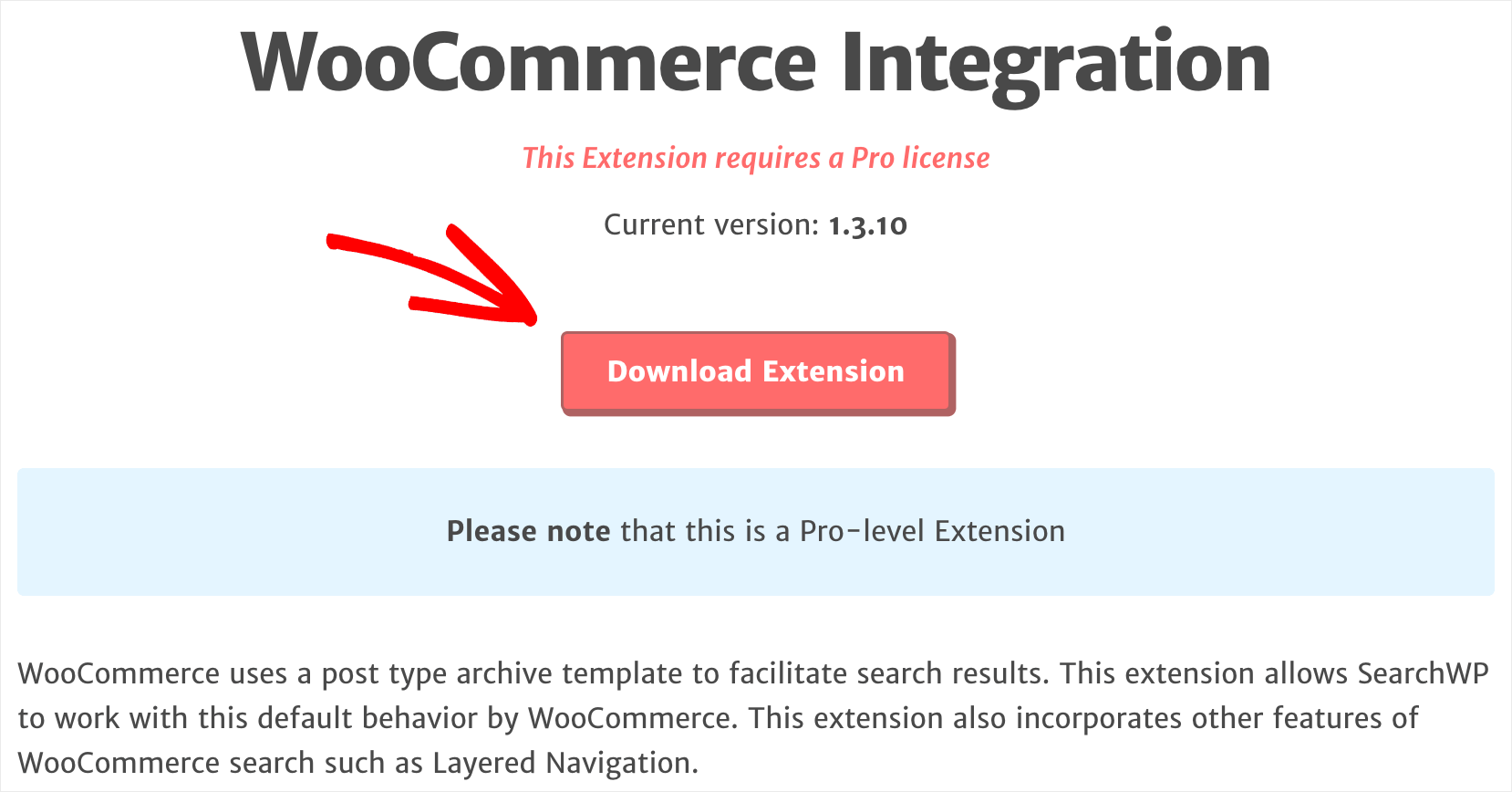
확장자 ZIP 파일을 컴퓨터에 다운로드했으면 SearchWP와 동일한 방식으로 사이트에 업로드하고 활성화합니다.
그런 다음 다음 단계로 이동하여 사이트의 검색 엔진을 사용자 정의할 수 있습니다.
3단계: 사이트에서 사용자 정의 필드를 검색 가능하게 만들기
시작하려면 WordPress 관리 대시보드로 이동하여 상단 패널에서 SearchWP 버튼을 클릭하세요.
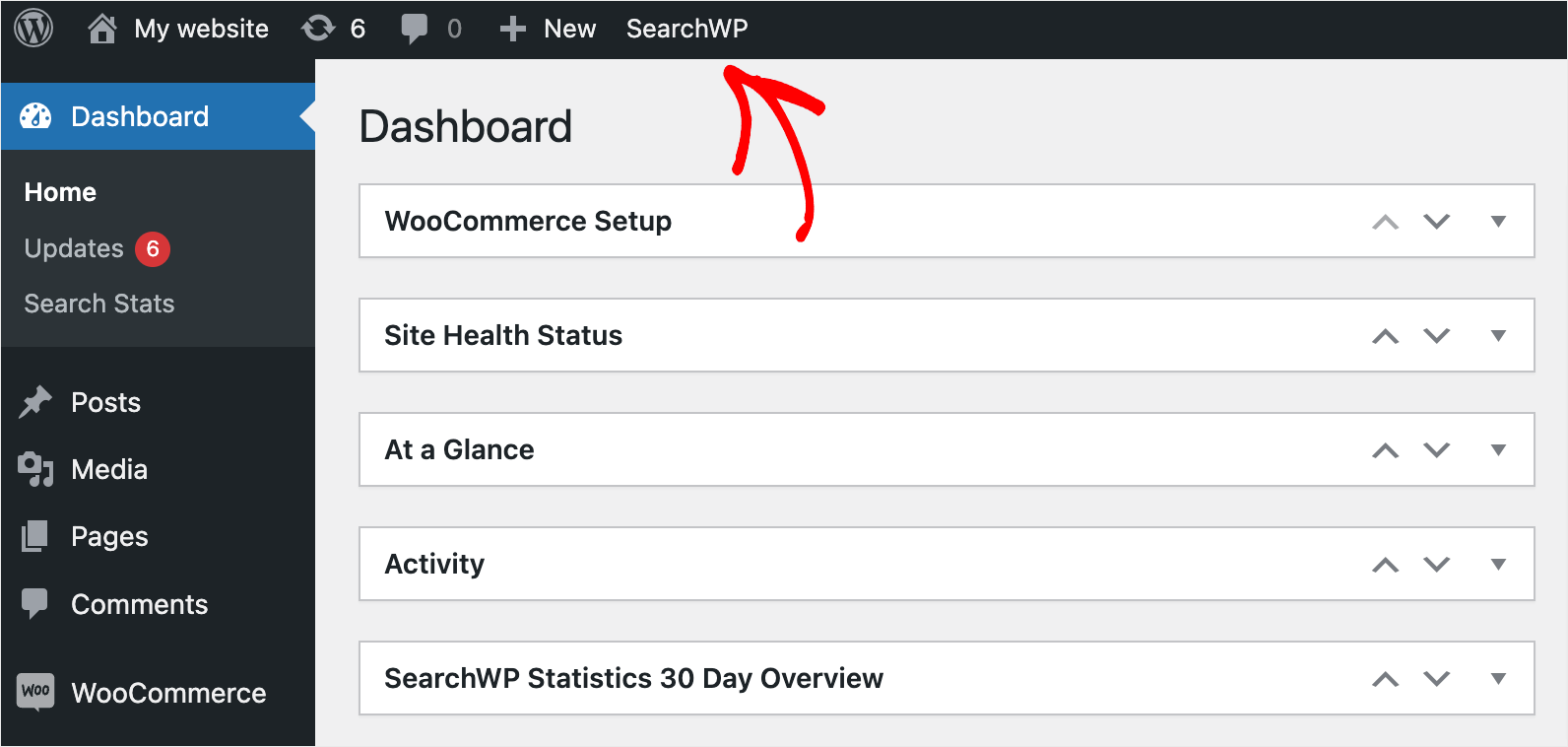
SearchWP로 만든 검색 엔진을 보고 관리할 수 있는 엔진 탭으로 이동합니다.
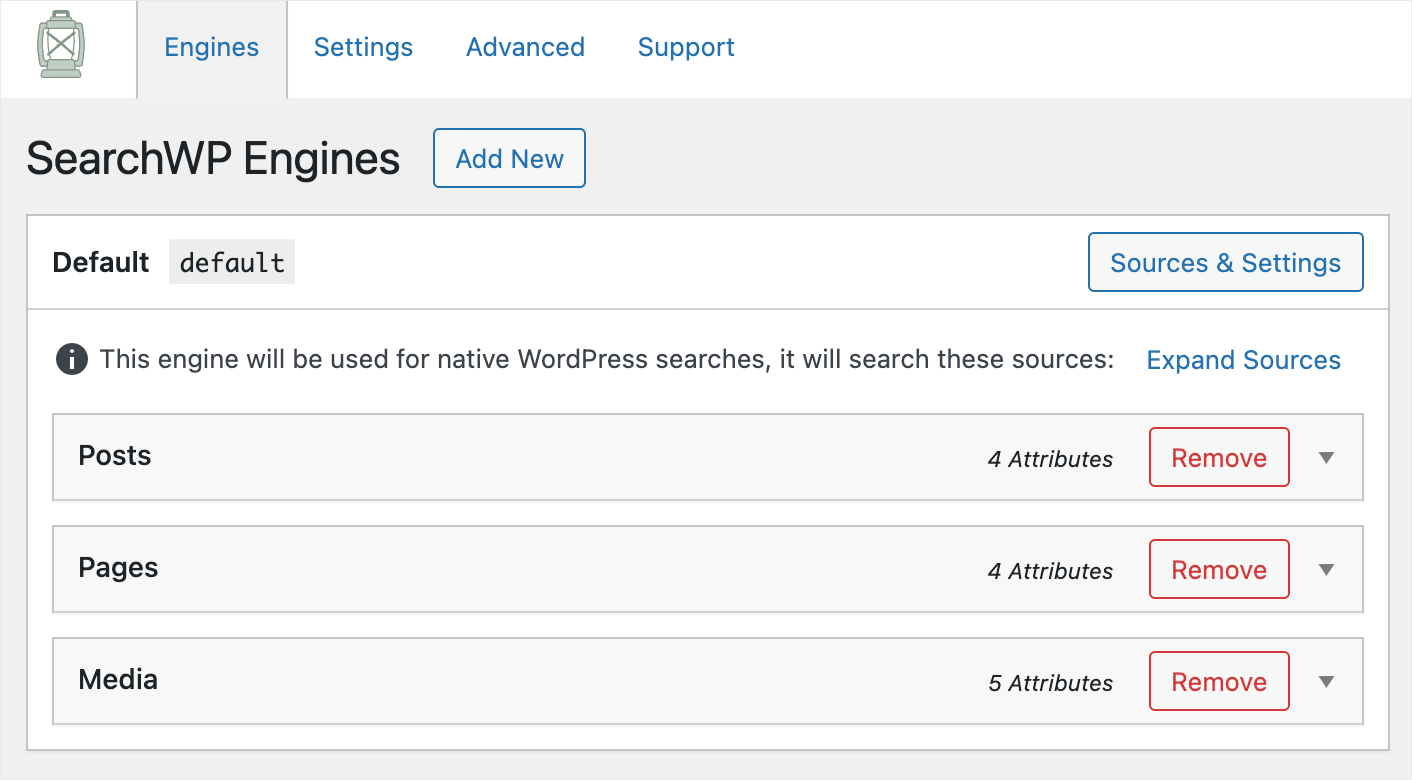
기본적으로 Default 라는 검색 엔진은 하나만 있습니다. 변경 사항은 사이트의 모든 기존 검색창에 적용됩니다.
SearchWP를 사용하면 필요에 맞게 검색 엔진을 완전히 사용자 지정할 수 있습니다.
예를 들어 WordPress에서 고려해야 할 검색 소스, 검색에서 제외할 페이지 등을 지정할 수 있습니다.
SearchWP를 사용하면 여러 검색 엔진을 만들고 개별 검색 양식에 연결할 수도 있습니다.
이 튜토리얼에서는 사이트의 검색 상자를 사용하여 WooCommerce 제품 SKU를 검색 가능하게 만드는 방법을 보여줍니다.
첫 번째 단계는 기본 검색 엔진의 검색 소스 목록에 WooCommerce 제품을 추가하는 것입니다.
시작하려면 소스 및 설정 버튼을 누르십시오.

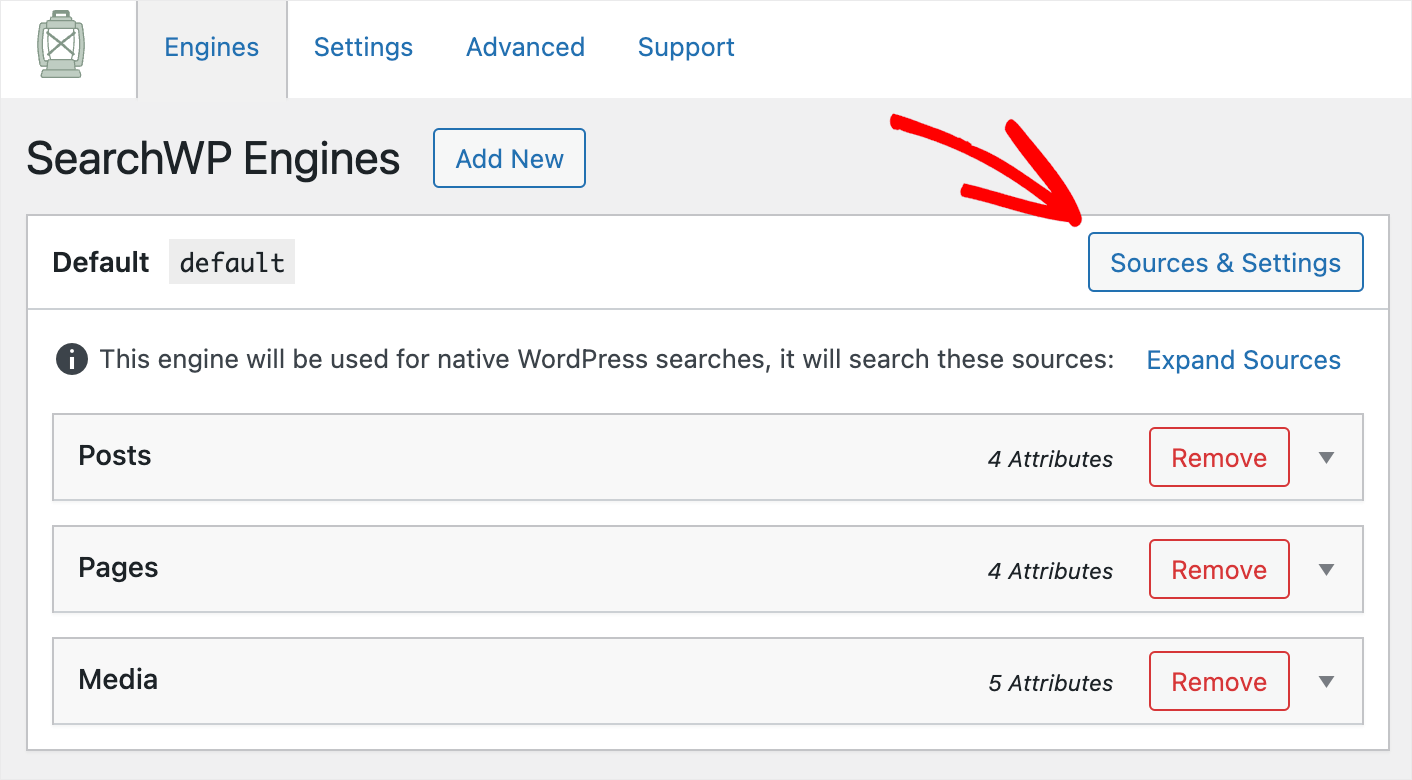
그런 다음 제품 소스 옆에 있는 상자를 선택하고 완료 를 클릭하여 변경 사항을 저장합니다.
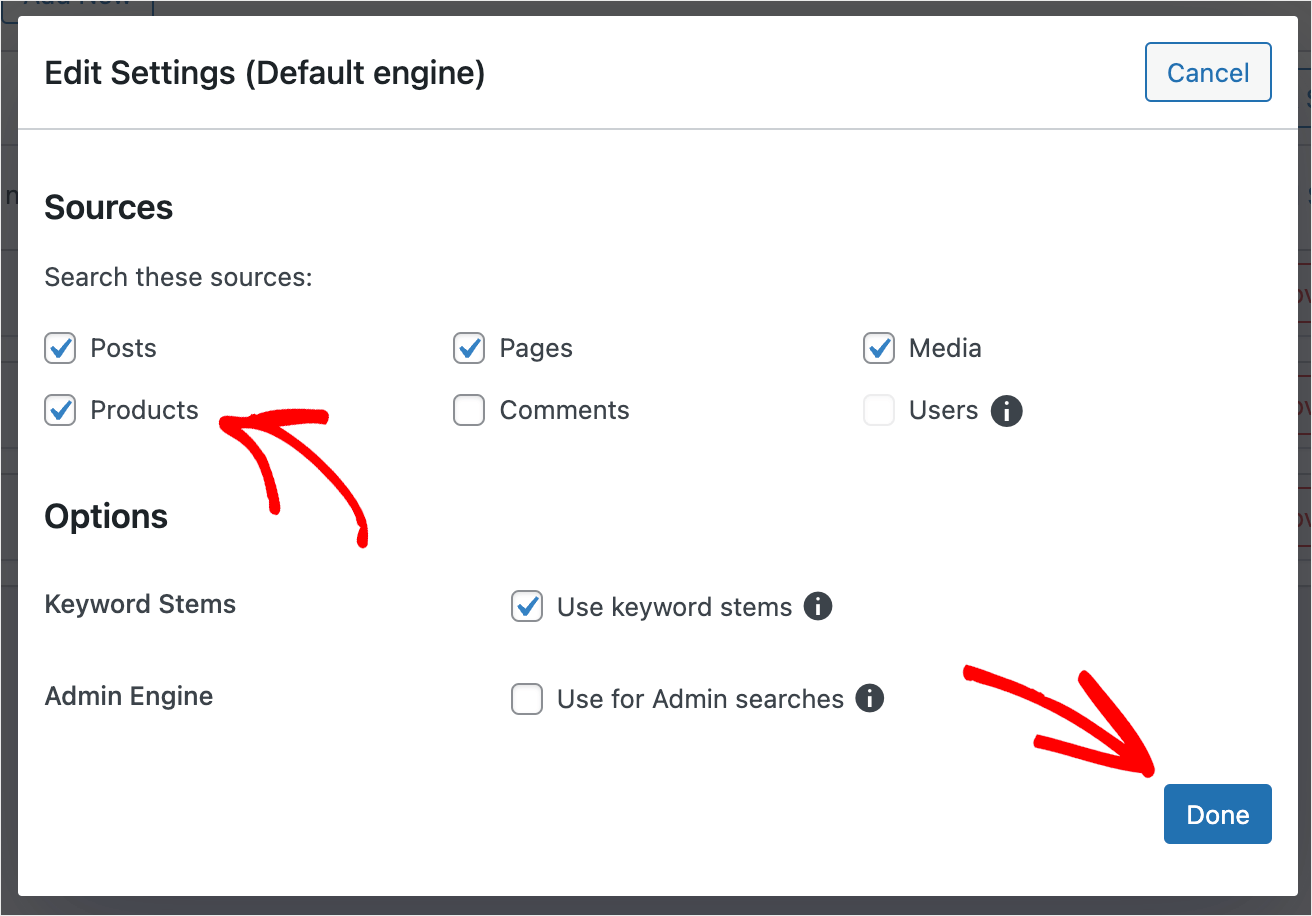
WooCommerce 제품을 검색 소스로 추가했으면 다음 단계는 WordPress가 SKU를 고려하도록 하는 것입니다.
시작하려면 제품 섹션에서 속성 추가/제거 버튼을 클릭하십시오.
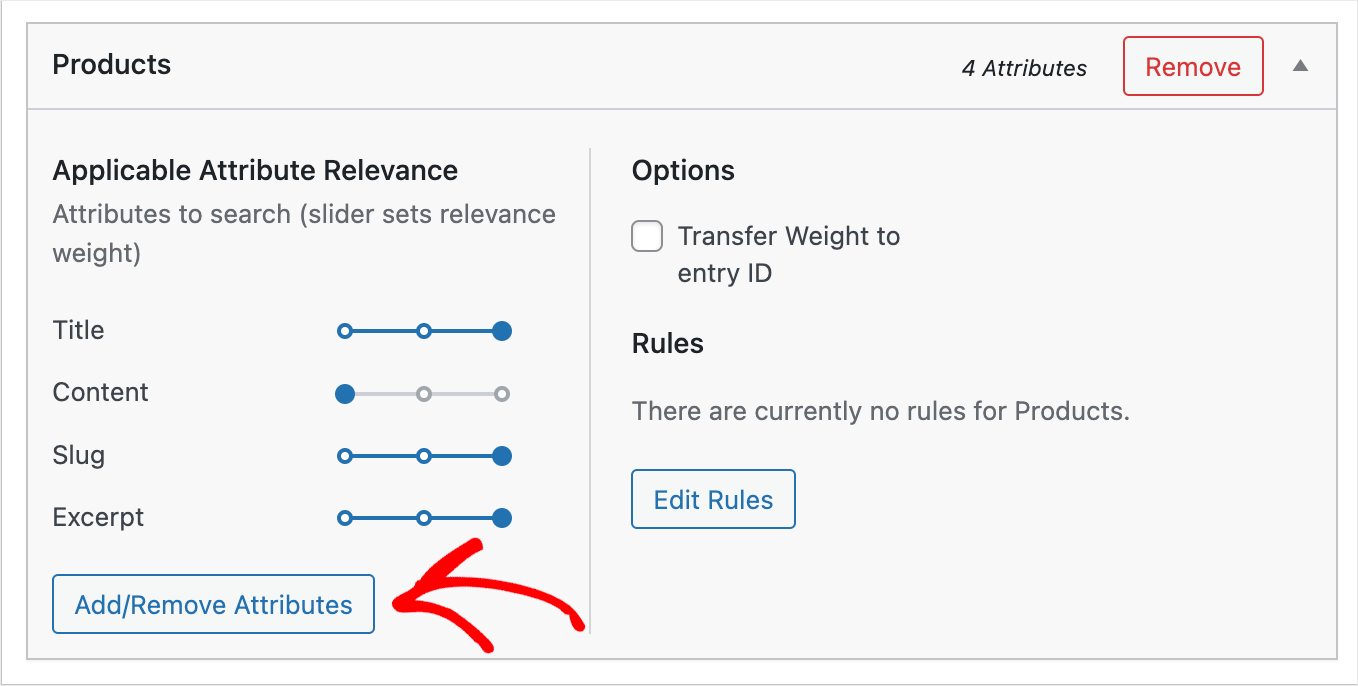
그런 다음 사용자 정의 필드 필드에 _sku 를 입력하고 키보드의 Enter 버튼을 누릅니다.
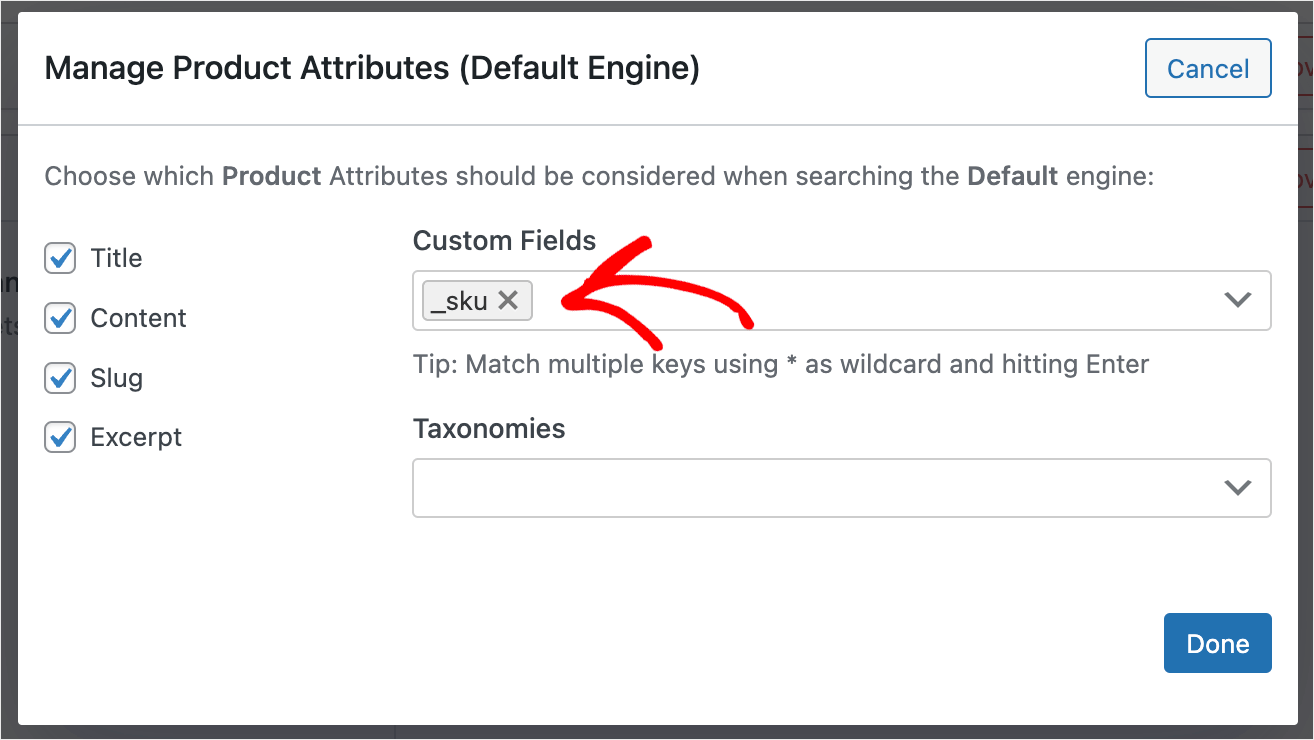
완료되면 완료 를 눌러 변경 사항을 저장합니다.
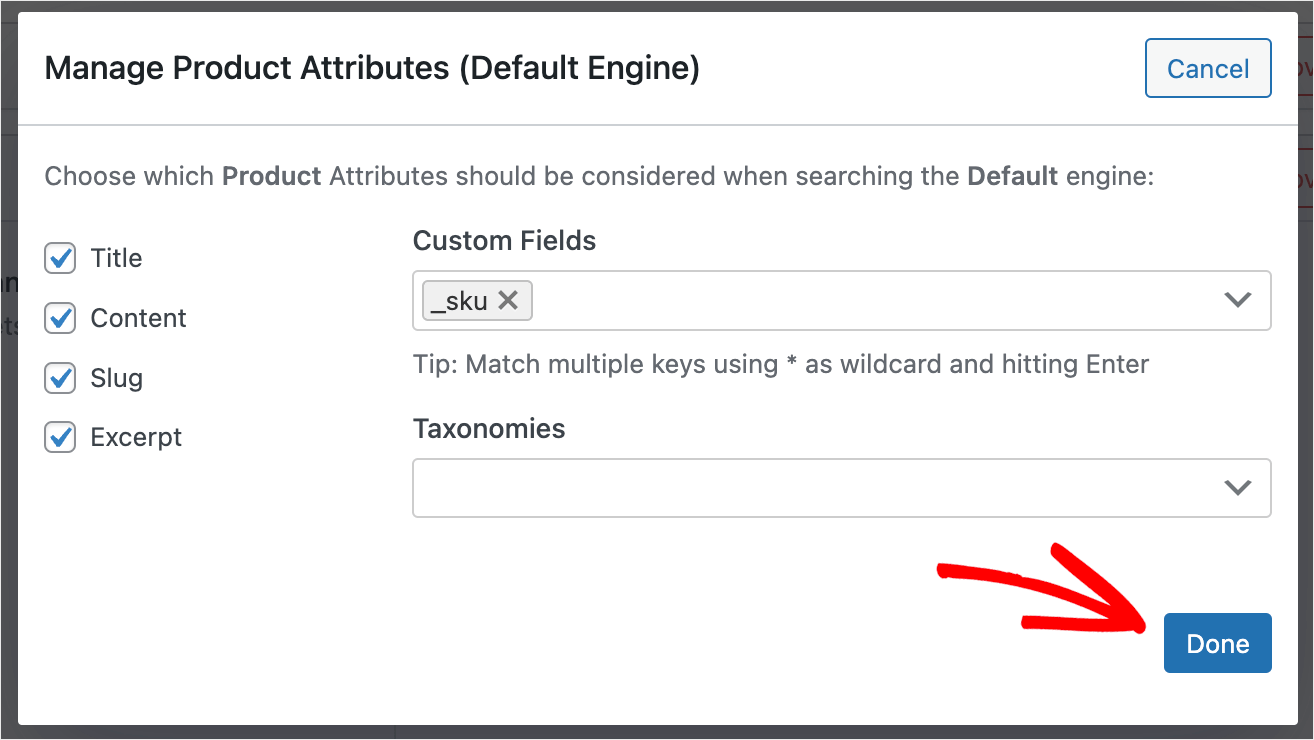
마지막 단계는 오른쪽 상단 모서리에 있는 엔진 저장 버튼을 클릭하여 변경한 모든 내용을 저장하는 것입니다.
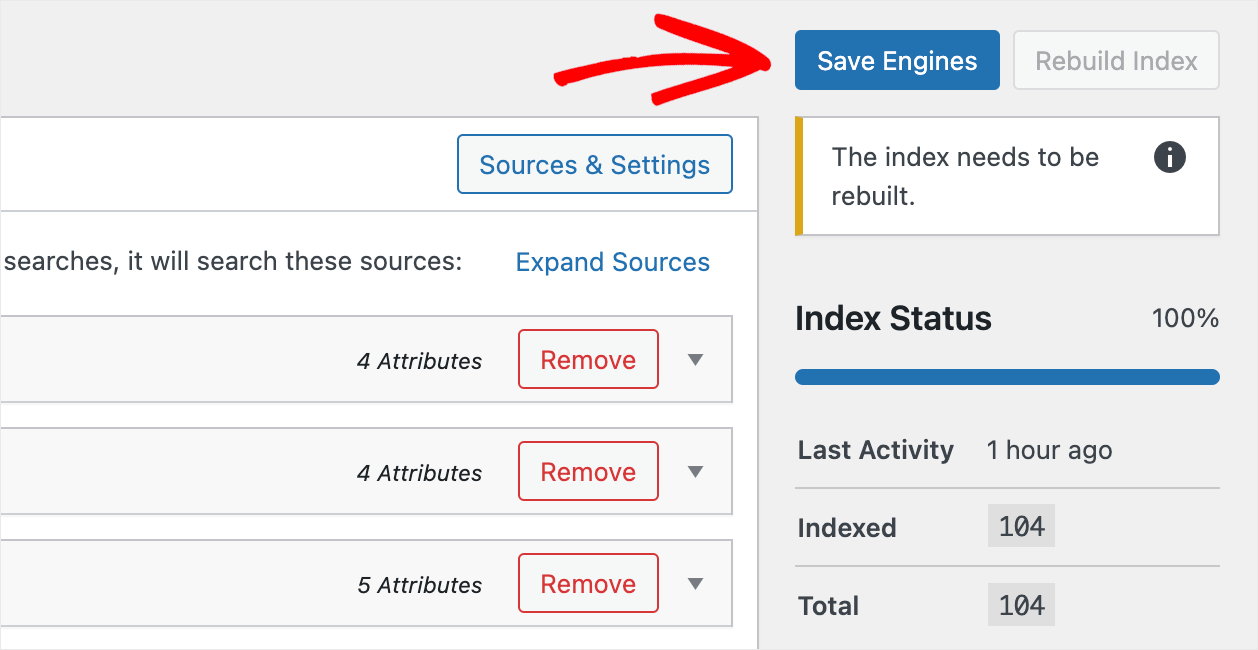
이제 SKU별 검색이 사이트에서 어떻게 작동하는지 시도해 보겠습니다.
4단계: 새 검색 테스트
그렇게 하려면 WordPress 대시보드의 왼쪽 상단 모서리에 있는 사이트 이름 아래에 있는 사이트 방문 을 클릭합니다.
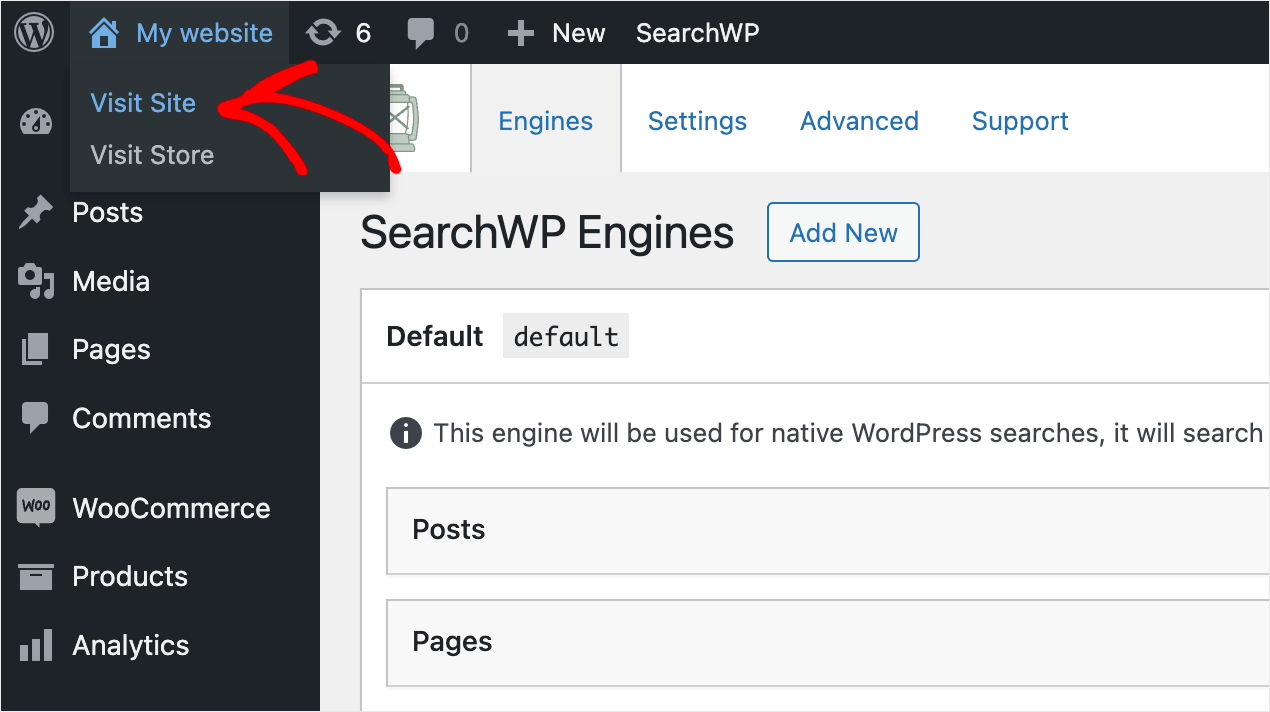
이 자습서의 목적을 위해 "MB7534"가 SKU인 Mountain bike 라는 제품을 테스트 사이트에 추가했습니다.
SKU만으로 이 제품을 찾을 수 있는지 봅시다.
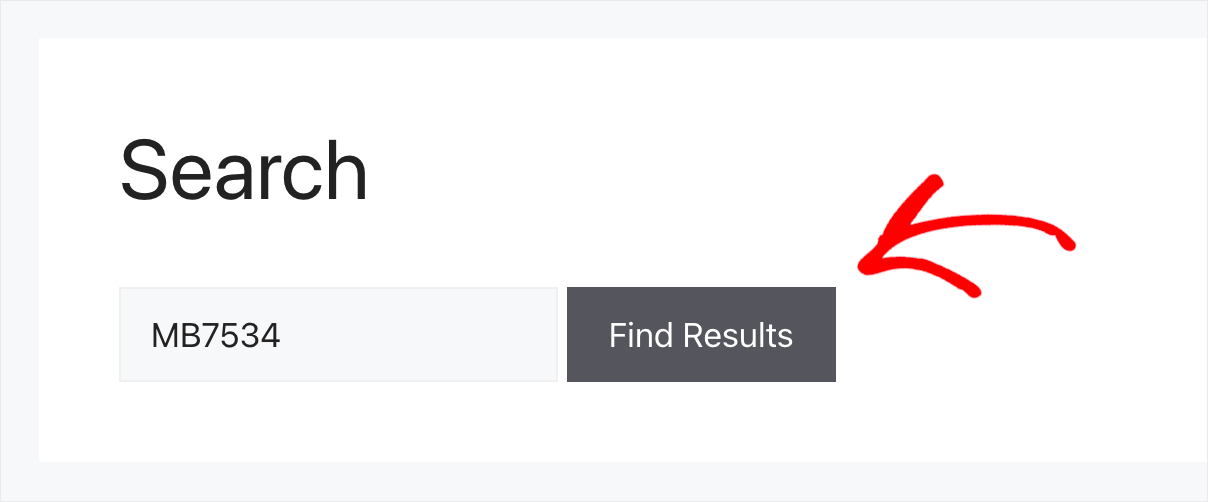
보시다시피 제품을 찾았습니다.
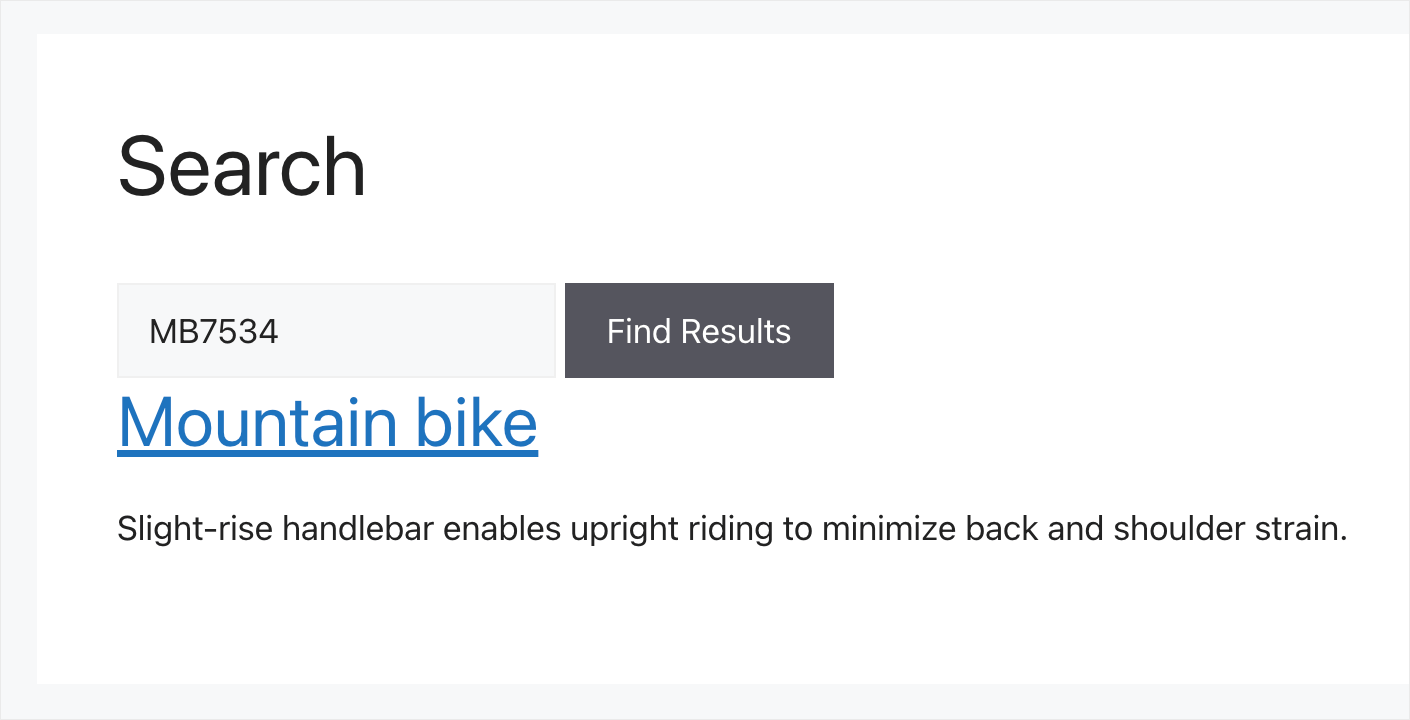
WooCommerce 제품 SKU로 검색이 이제 테스트 사이트에서 작동함을 의미합니다.
관리자 패널에서 SKU별 Woocommerce 검색이 작동하지 않는 문제를 해결하는 방법
이제 WooCommerce 제품 SKU로 검색이 관리자 패널에서 작동하지 않는 경우 수행할 수 있는 작업을 살펴보겠습니다.
플러그인 호환성 문제를 해결하는 방법
가장 일반적인 이유는 플러그인 비호환성입니다.
귀하의 경우인지 확인하려면 먼저 사이트에 설치된 모든 플러그인을 비활성화해야 합니다.
시작하려면 WordPress 대시보드에서 플러그인 탭으로 이동하십시오.
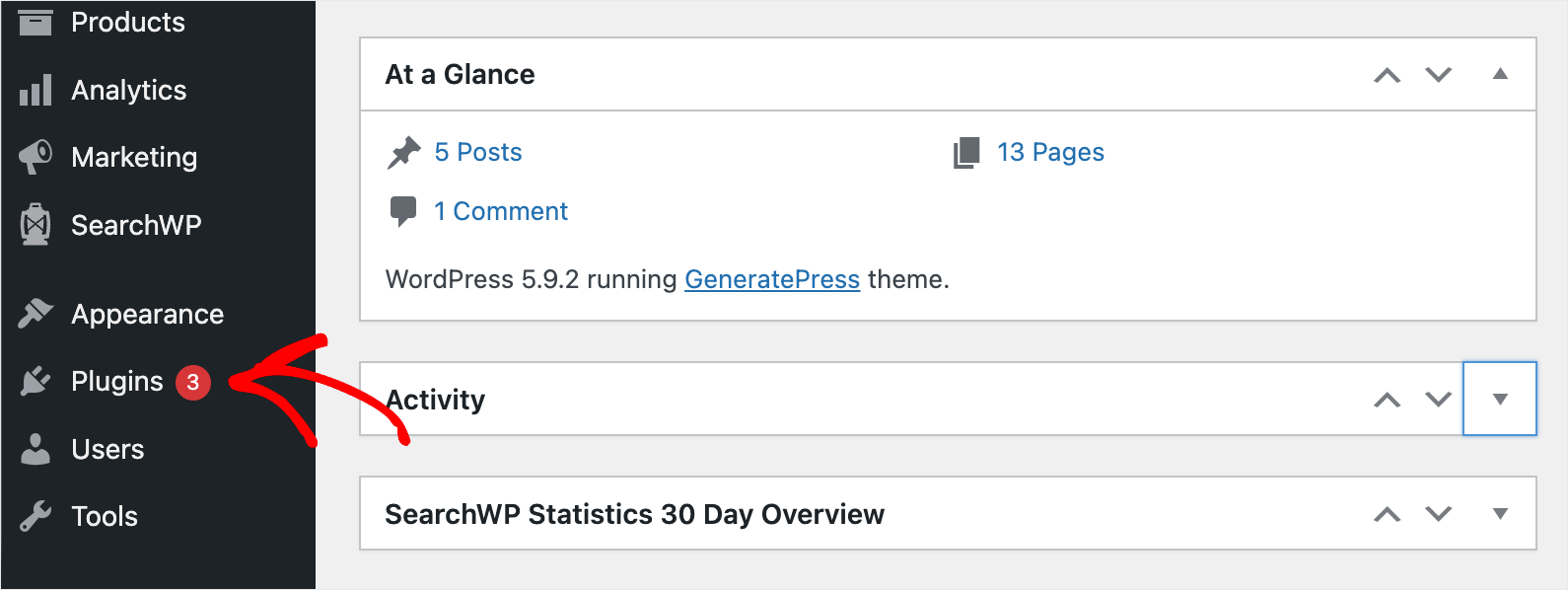
그런 다음 WooCommerce, SearchWP 및 해당 확장을 제외한 설치된 모든 플러그인 옆에 있는 확인란을 선택합니다.
완료되면 드롭다운 메뉴에서 비활성화 옵션을 선택하고 적용 을 누릅니다.
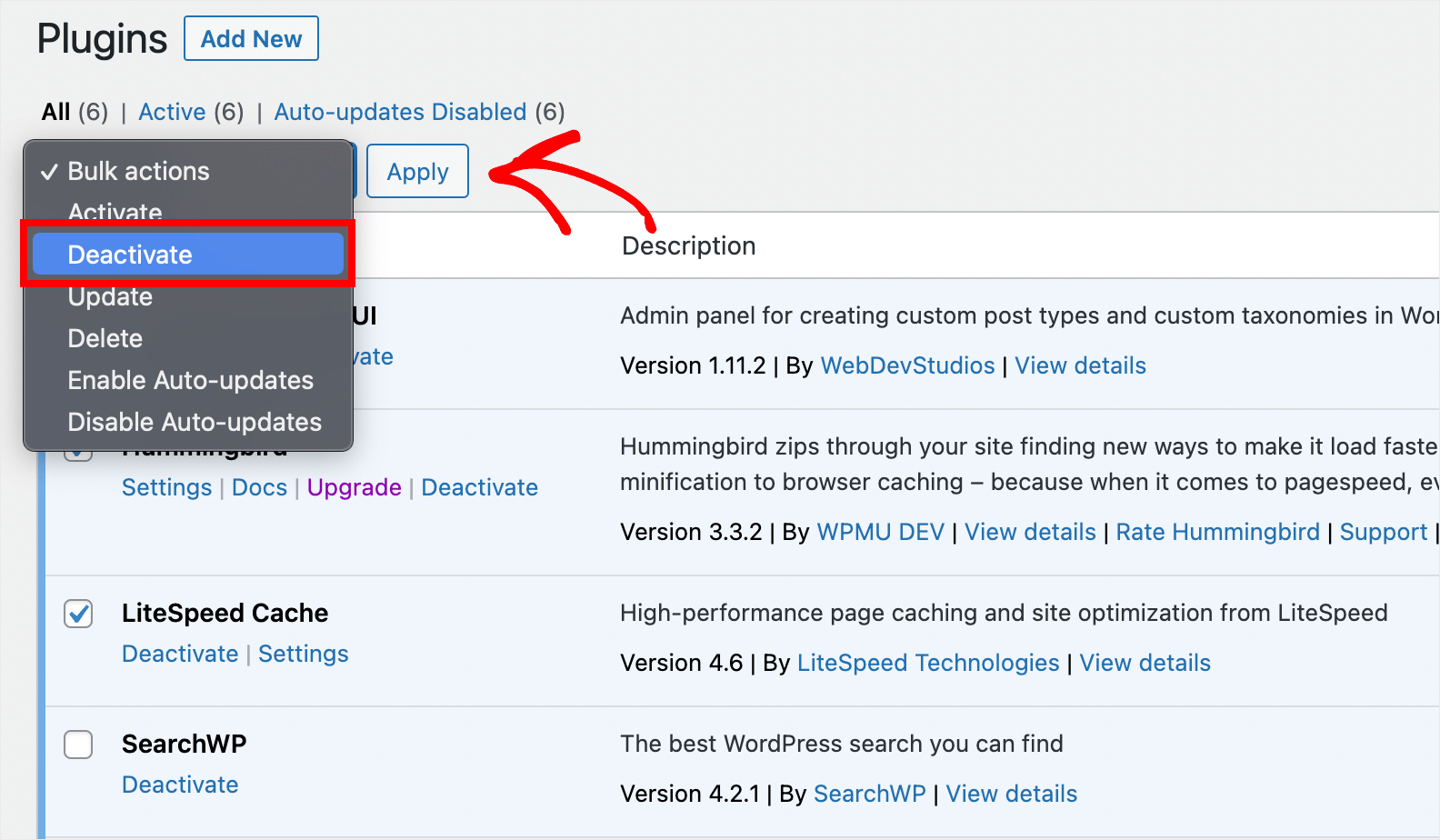
이러한 조치를 취한 후 제품 SKU로 검색을 시도하십시오. 지금 제대로 작동한다면 플러그인 비호환성에 문제가 있는 것입니다.
플러그인을 하나씩 활성화하여 검색 문제를 일으키는 플러그인을 찾을 수 있습니다.
WooCommerce 관리자 패널에서 제품 검색이 여전히 작동하지 않으면 아래의 다음 해결 방법을 시도해 볼 수도 있습니다.
WooCommerce 제품 데이터베이스 손상을 수정하는 방법
최근 CSV 파일 가져오기를 사용하여 많은 수의 제품을 업로드했습니까?
이 경우 관리자 패널의 검색 문제는 WooCommerce 데이터베이스의 손상과 관련이 있을 수 있습니다.
이 문제를 해결하기 위해 제품 데이터베이스를 업데이트할 수 있습니다.
시작하려면 WordPress 대시보드에서 WooCommerce » 상태 » 도구 로 이동합니다.
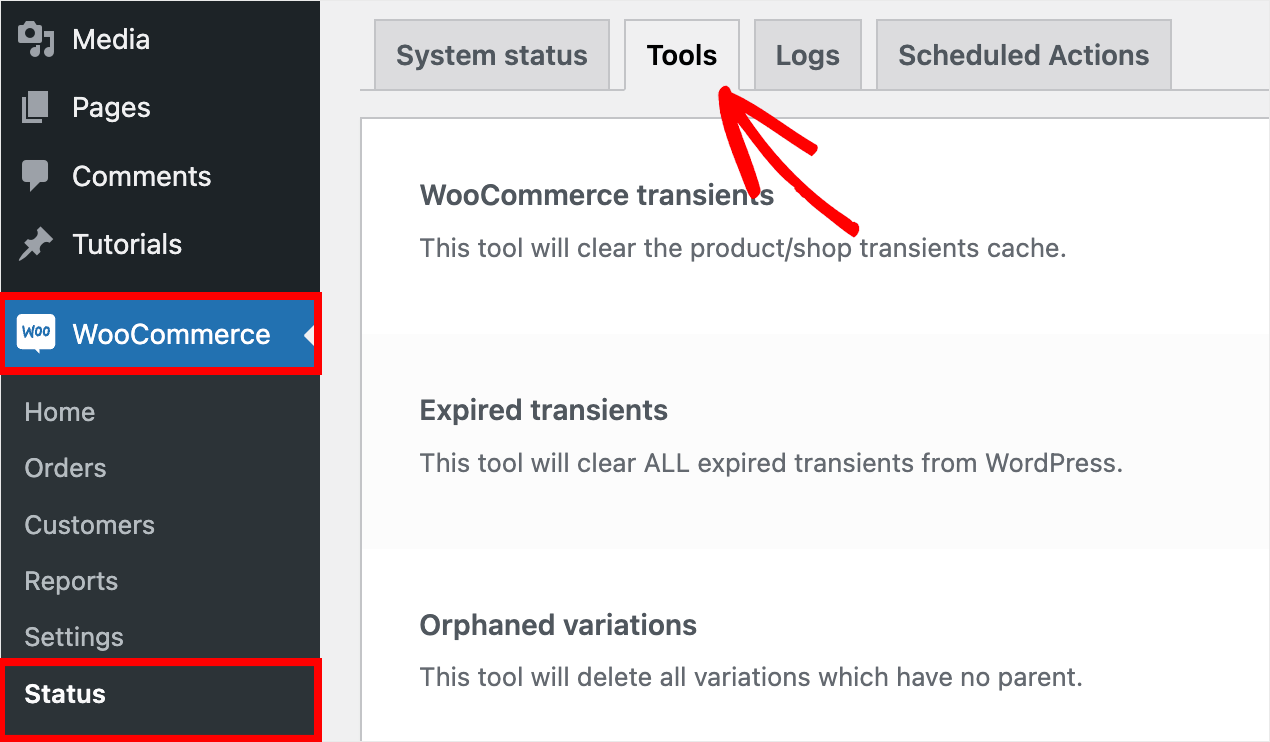
그런 다음 페이지를 제품 조회 테이블 섹션까지 아래로 스크롤하고 재생성 을 클릭합니다.
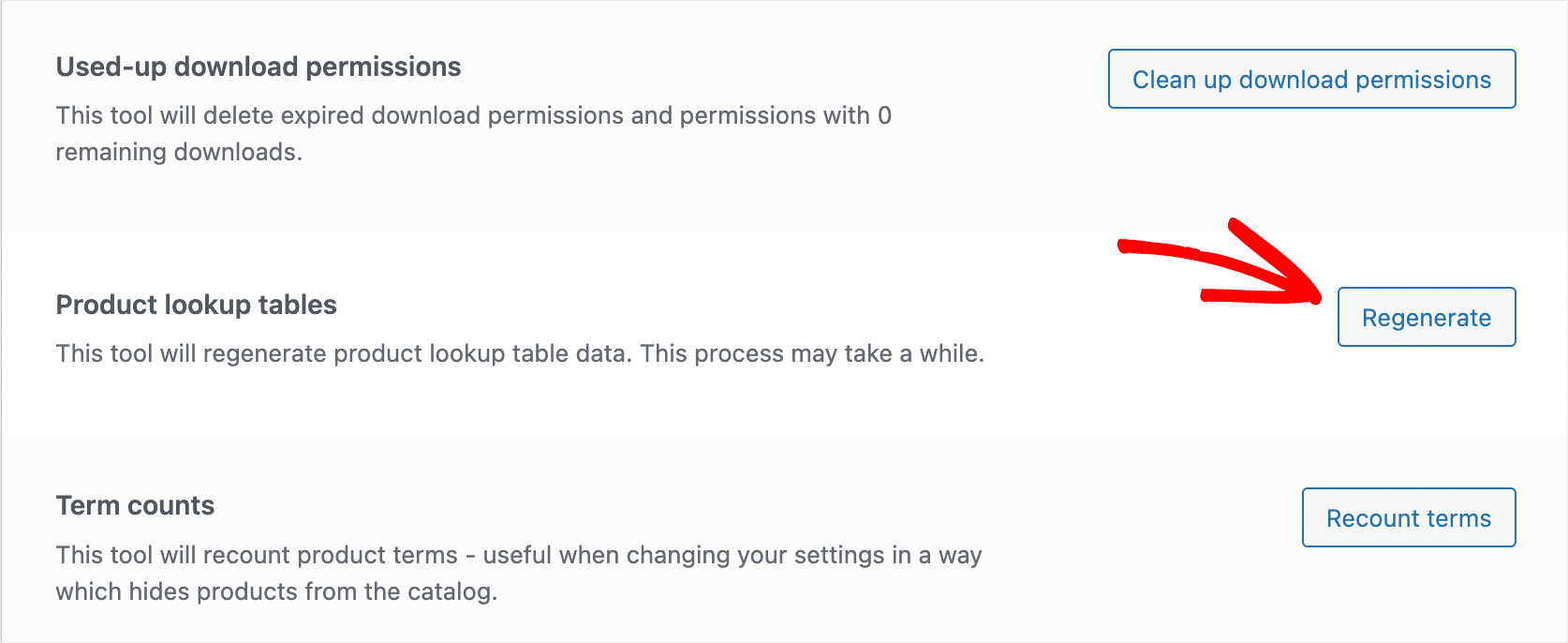
그런 다음 페이지를 맨 아래로 스크롤하고 해당 섹션에서 데이터베이스 업데이트 버튼을 누릅니다.
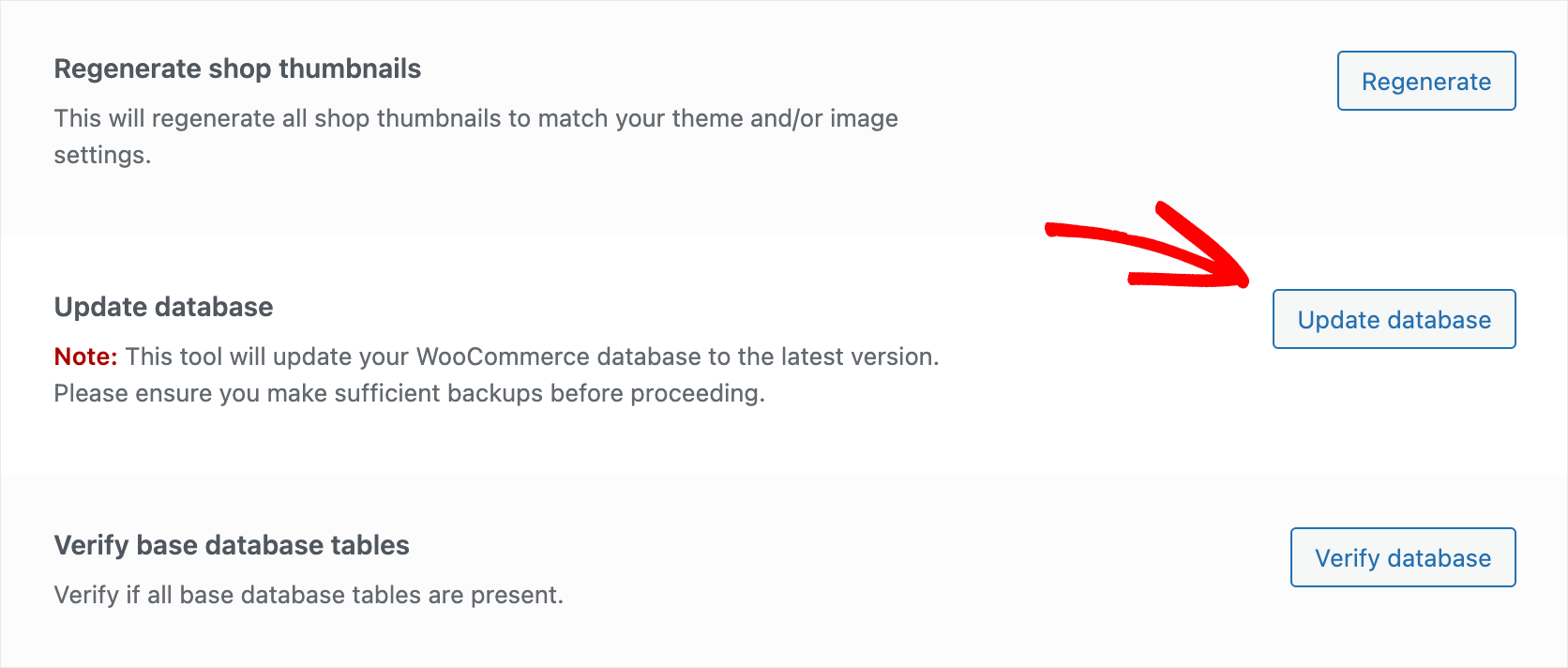
완료되면 WooCommerce가 데이터베이스 업데이트를 마칠 때까지 몇 분 정도 기다리십시오.
그런 다음 관리자 패널에서 검색이 제대로 작동하기 시작했는지 확인합니다. 데이터베이스 업데이트가 도움이 되지 않으면 아래의 다음 방법을 시도하십시오.
WordPress 대시보드에서 제품 » 모든 제품 으로 이동합니다.
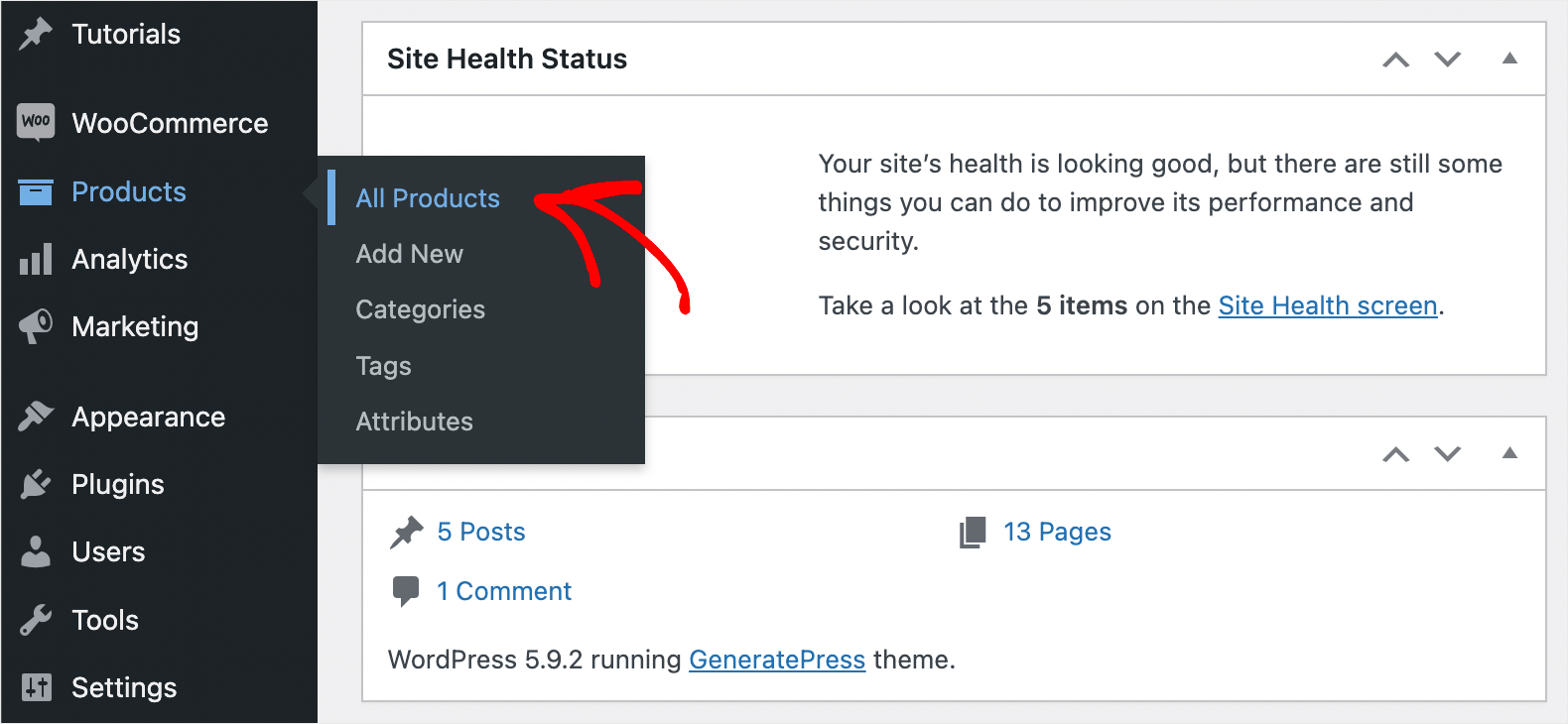
맨 위의 확인란을 선택하여 매장에 있는 모든 제품을 강조 표시합니다.
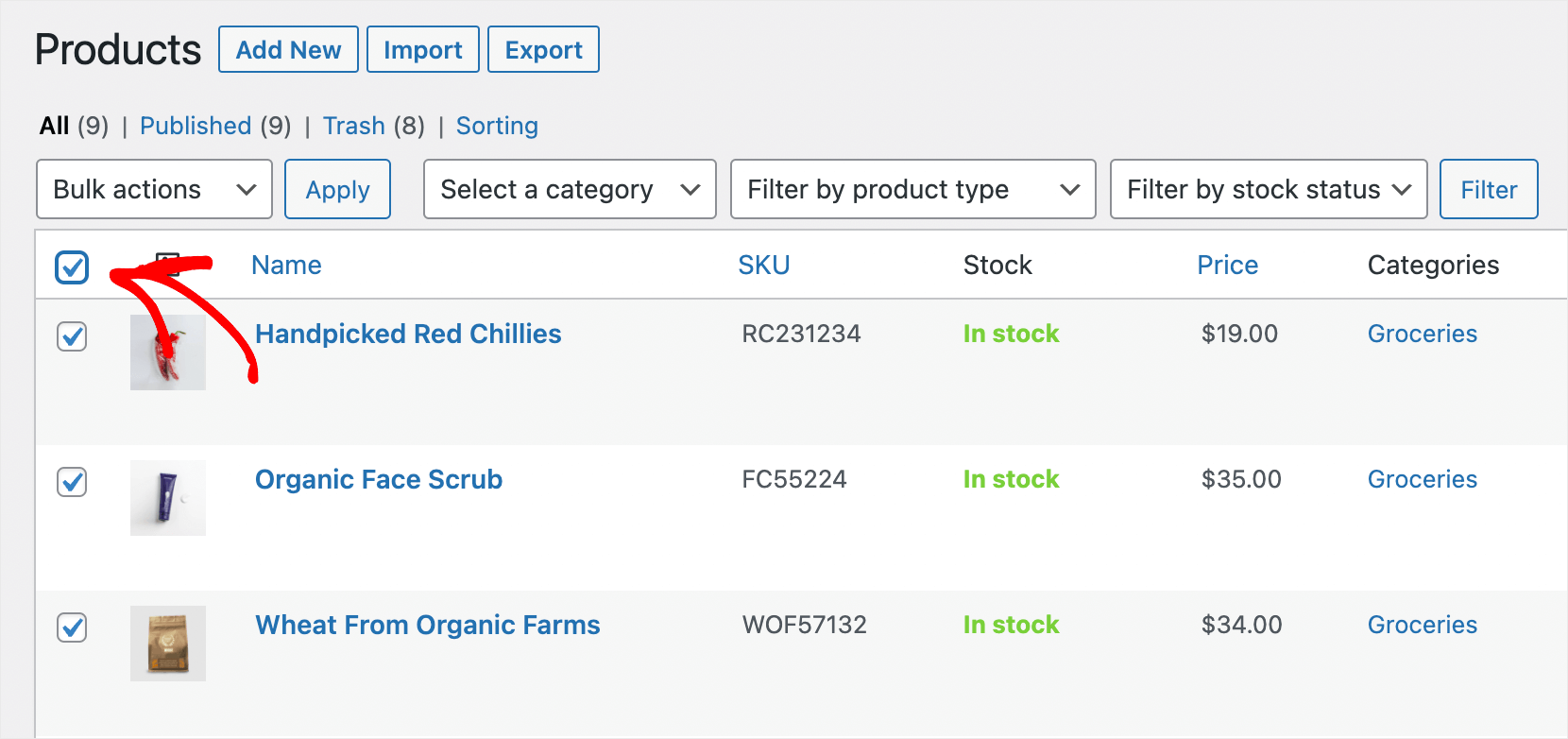
그런 다음 일괄 작업 드롭다운 메뉴를 클릭하고 편집 옵션을 선택한 다음 적용 을 누릅니다.
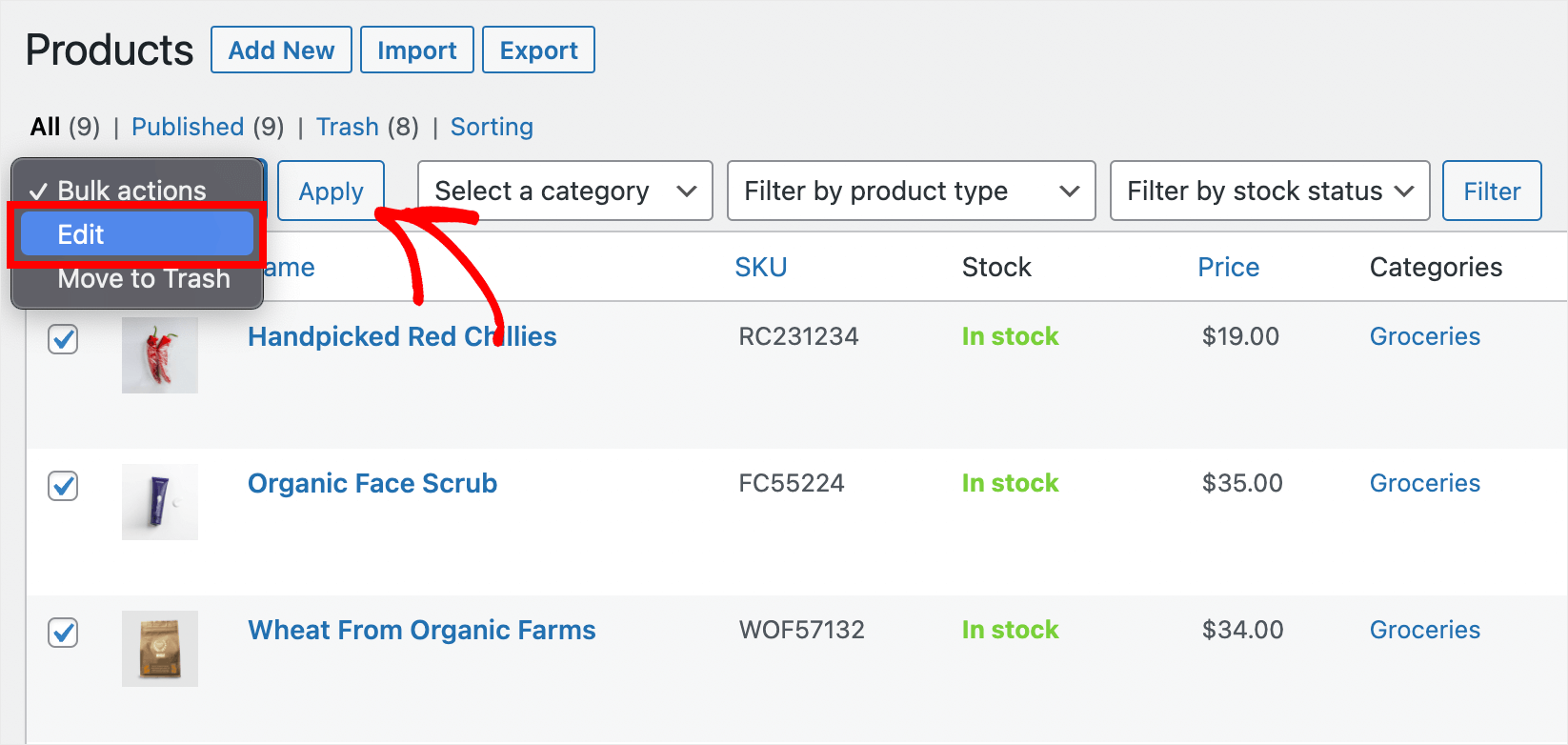
그런 다음 업데이트 버튼을 클릭하여 모든 제품을 한 번에 업데이트하십시오.
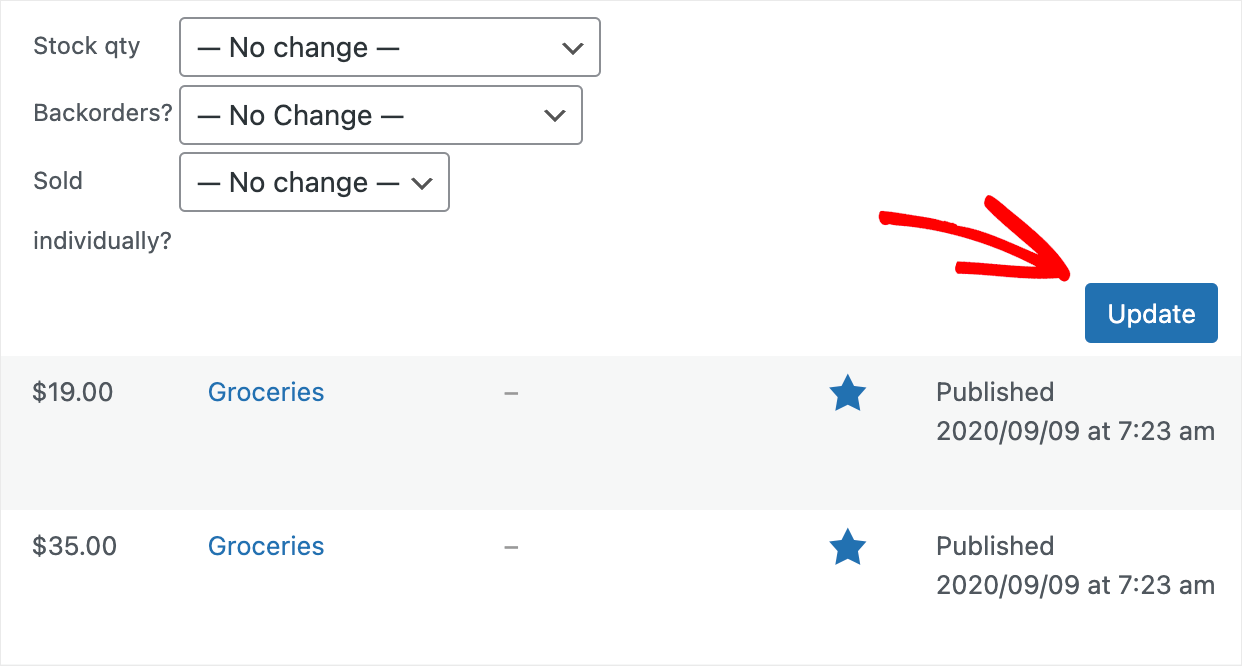
WooCommerce가 모든 제품의 색인을 다시 생성하고 관리자 패널에서 검색 시 표시되는 문제를 해결하는 데 도움이 됩니다.
호스팅 메모리 제한을 처리하는 방법
관리자 패널에서 검색에 문제를 일으킬 수 있는 또 다른 가능한 이유는 호스팅 메모리 제한입니다.
일반적으로 호스팅 구성 옵션에 액세스할 수 없으며 메모리 제한을 직접 늘릴 수 없습니다.
따라서 문제를 해결하는 유일한 방법은 호스팅 지원 팀에 문의하는 것입니다.
그들은 귀하의 경우인지 파악하고 필요한 경우 메모리 제한을 늘리는 데 도움을 줄 것입니다.
이 기사에서는 SKU별 Woocommerce 검색이 작동하지 않는 문제를 해결하는 방법을 배웠습니다.
고객이 원하는 제품을 더 빨리 찾고 매출을 높일 수 있습니다.
사이트에서 WooCommerce 제품의 SKU로 검색이 작동하지 않는 문제를 해결할 준비가 되었다면 여기에서 SearchWP 사본을 받을 수 있습니다.
WooCommerce 검색과 관련된 다른 문제가 있습니까? 자세한 튜토리얼이 작동하지 않는 WooCommerce 제품 검색을 수정하는 방법을 확인하십시오.
검색을 수행할 때 WordPress에서 제품 속성을 고려하도록 하시겠습니까? WooCommerce 상품 속성별 검색 방법 가이드를 따르세요.
